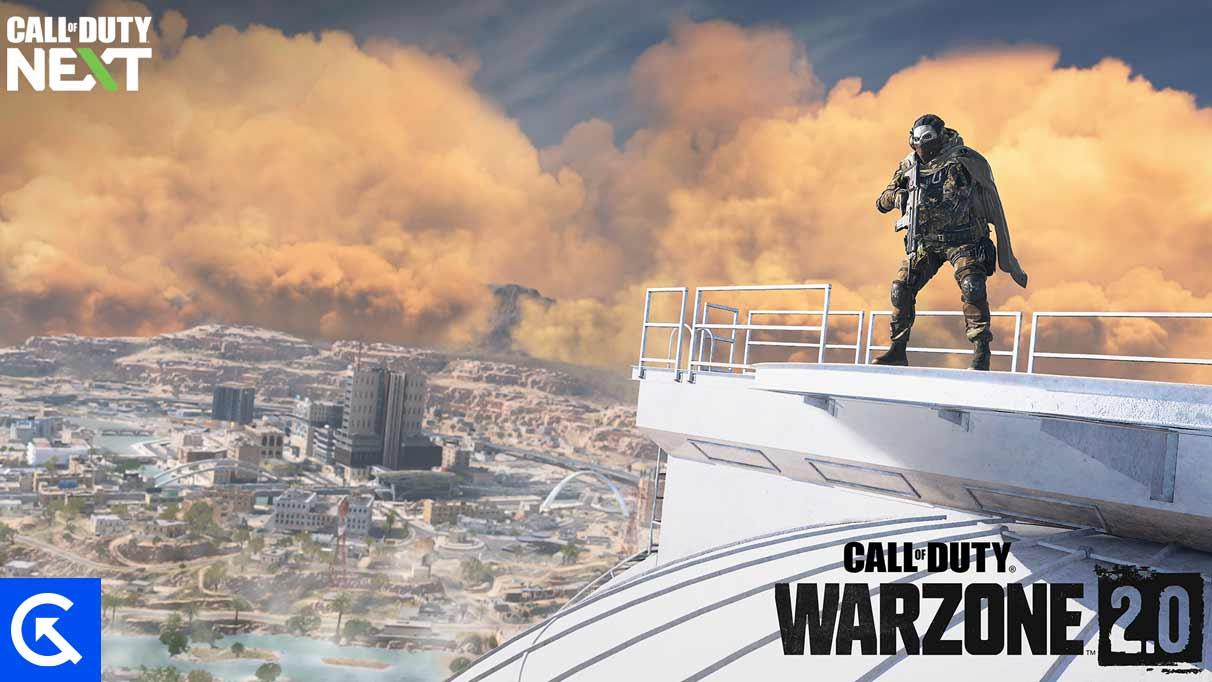- YouTube TV:n määrittäminen Samsungin älytelevisioissa
- YouTube TV vanhemmissa (ei niin älykkäissä) Samsung-televisioissa
- Kuinka pääsen alkuun YouTube TV:n käytön?
- Miten saan YouTuben Samsung Smart TV:hen?
- Kuinka muutan kanava-asetuksiani YouTube TV:ssä?
- Miten määritän YouTube TV -tilauksen?
- Kuinka poistaa YouTube-sovellus Samsung TV:stä?
- Miksi YouTube ei lataudu Samsung Smart TV:hen?
- Kuinka lataan sovelluksia Samsung Smart TV:hen?
- Miten lisään perheenjäseniä YouTube TV -tililleni?
- Kuinka lisään tai poistan premium-kanavia YouTube TV:ssä?
- Kuinka perustan YouTube-kanavan?
- Kuinka lisään tilejä YouTube TV -tilaukseen?
- Kuinka näen YouTube-kanavani uutena tilaajana?
Youtube on yksi maailman suosituimmista suoratoistosovelluksista ja myös maailman toiseksi suurin hakukone suoraan emoyhtiönsä Googlen jälkeen. Maailman kehittyessä ja älykkäämmäksi monet suuret teknologiayritykset tekevät kaikkensa pysyäkseen merkityksellisinä. Samsung julkaisi ensimmäisen älytelevisionsa vuonna 2008 ja älytelevisio avaruus on sittemmin kasvanut pelkkää temppua älypuhelinteollisuuden kaltaisten teollisuudenalojen tasolle, vaikka se ei olisikaan yhtä valtavirtaa.
YouTube TV lanseerattiin helmikuussa 2017, ja juuri silloin, kun ajattelimme, että sisällön nauttiminen ei voisi olla hauskempaa, pääsemme kokemaan ne kaikessa loistossaan kauniilla, sileillä, mukaansatempaavilla näytöillä (kallisilla), joita älytelevisiot tarjoavat. Tässä artikkelissa opastan sinut Youtube TV:n määrittämiseen Smart- (ja Samsung-televisiossa.
Lue myös: Korjaus: Samsung TV ei vastaa kaukosäätimeen / ei toimi
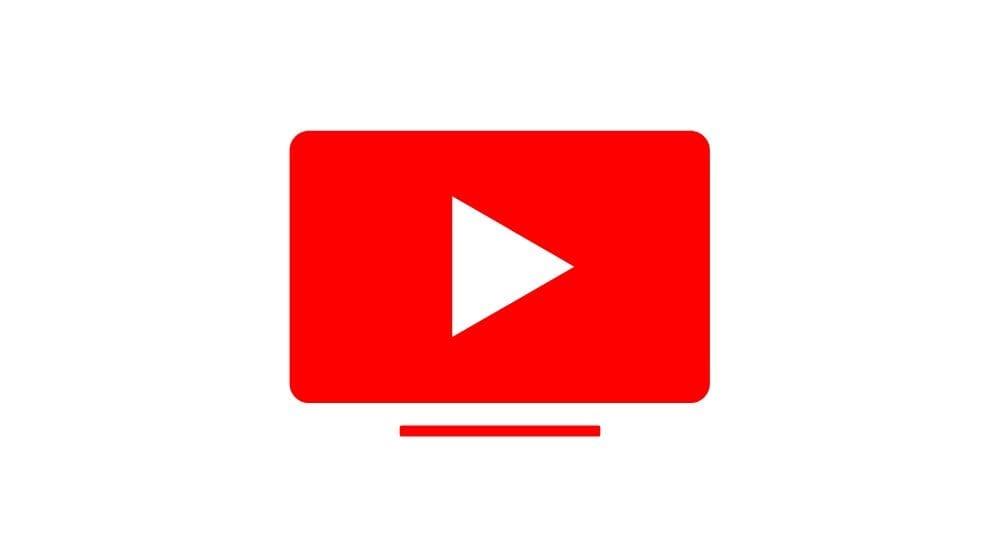
Joskus voi olla hyvin turhauttavaa, jos et löydä YouTube-sovellusta tai käytä kunnolla esiasennettua YouTube-sovellusta Samsung Smart TV:hen, mutta tällaisiin ongelmiin on ratkaisuja, ja se on suhteellisen yksinkertaista. Se voidaan ratkaista kolmessa yksinkertaisessa vaiheessa.
YouTube TV:n määrittäminen Samsungin älytelevisioissa
Nyt ohjeet YouTuben saamiseen 2017 ja sitä uudempaan Samsung-televisioosi. Huomaa, että sinun on luotava Samsung-tili ja varmistettava, että olet kirjautunut sisään, ennen kuin voit jatkaa näiden vaiheiden suorittamista.
Mainokset
- Korosta Samsung App Smart hub -näytössä kaukosäätimen nuolinäppäimillä. Paina sitten Valitse.
- Samsung-sovelluskeskuksen vasemmasta kulmasta löydät hakupalkin.
- Navigoi sinne käyttämällä kaukosäätimen nuolinäppäimiä. Kun hakupalkki on korostettu, käytä sitä napsauttamalla Valitse ja kirjoita sitten avainsana ”YouTube”. Kun olet kirjoittanut, napsauta Enter, jolloin hakutulokset tulevat automaattisesti näkyviin.
- Siirry asennettuun YouTube-sovellukseesi käyttämällä kaukosäätimen nuolinäppäimiä. kun se on korostettu, napsauta Valitse. Sen pitäisi viedä sinut toiselle näytölle. Tältä näytöltä löydät tietoja sovelluksesta sekä asennuspainikkeesta. Korosta asennuspainike ja napsauta sitten Valitse.
- Jos et löydä YouTube-sovellusta älykeskuksen päänäytöltä, tarkista Smart Hubin päänäytön ”Lisää sovelluksia” -osio.
- Jos vahingossa kohtaat ”Avaa” tai ”Poista” -vaihtoehdon, poista se napsauttamalla Poista asennus. Asenna sitten Youtube TV -sovellus uudelleen napsauttamalla Asenna. Tämän pitäisi korjata sovelluksen ongelmat.
Mainos
Ja olemme valmiita. Muista, että tämä prosessi voidaan toistaa muiden sovellusten asennuksessa tai palauttamisessa Samsungin sovelluskeskuksesta.
YouTube TV vanhemmissa (ei niin älykkäissä) Samsung-televisioissa
Sattui niin, että vuodesta 2017 alkaen YouTube ja Samsung sopivat, että YouTube-sovellus ei ole enää saatavilla vuosina 2011–2012 luoduille Samsungin älytelevisioille.
Siksi, jos Samsung-televisiosi luotiin tuolloin (2011-2012), sinulla ei ole pääsyä YouTubeen sillä. Mutta se ei ole tien loppu sinulle; Sinun tarvitsee vain hankkia laite, kuten Android TV Box (esim. Xiaomi Mi Box S) tai ostaa Chromecast, ja muutat vanhasta LCD-televisiostasi heti älytelevision.
FAQ
Kuinka pääsen alkuun YouTube TV:n käytön?
Mutta monet tavat, joilla voit osallistua sisältöön ja tarjottu ohjelmavalikoima, tekevät YouTube TV:stä erinomaisen palvelun. 1. Siirry YouTube TV -sivustolle Mac- tai PC-tietokoneella. Lataa Android-laitteella YouTube TV -sovellus sovelluskaupasta.
Miten saan YouTuben Samsung Smart TV:hen?
Samsung-sovelluskeskuksen vasemmasta kulmasta löydät hakupalkin. Navigoi sinne käyttämällä kaukosäätimen nuolinäppäimiä. Kun hakupalkki on korostettu, käytä sitä napsauttamalla Valitse ja kirjoita sitten avainsana ”YouTube”.
Kuinka muutan kanava-asetuksiani YouTube TV:ssä?
Noudata alla olevia ohjeita: Siirry YouTube TV:hen ja kirjaudu sisään tilillesi. Valitse profiilikuvasi sivun yläreunasta. Valitse näkyviin tulevasta avattavasta valikosta Asetukset. Valitse vasemmalla olevasta sivupalkin valikosta Live-opas. Näet luettelon kaikista YouTube TV:ssä saatavilla olevista verkoista.
Miten määritän YouTube TV -tilauksen?
YouTube TV on premium-suoratoistosovellus, joka on helppo ottaa käyttöön. Voit määrittää YouTube TV -tilauksen useilla tavoilla, mutta sinun on ensin luotava YouTube TV -tili verkkosivustolla tai Android-sovelluksella. Kun rekisteröidyt YouTube TV:hen, voit valita, mitä premium-kanavia haluat, ja valita, kuinka haluat maksaa niistä.
Kuinka poistaa YouTube-sovellus Samsung TV:stä?
Napauta Poista-painiketta ja vahvista, että haluat poistaa sovelluksen. Muutaman sekunnin kuluttua sovellus pitäisi poistaa Samsung-televisiostasi. Jos haluat varmistaa, että sovellus on poistettu tällä kertaa, voit sammuttaa Samsung-televisiosi muutamaksi minuutiksi. Siirry sitten Samsung Appsiin ja lataa YouTube-sovellus yllä kuvatulla tavalla.
Miksi YouTube ei lataudu Samsung Smart TV:hen?
Samsung-televisiossa on virhe, jossa se ei joskus lataa ap:ta kunnolla. Siksi tässä vaiheessa pakotamme television yrittämään ladata sovelluksen uudelleen, kun se on harmaalla näytöllä. Tätä varten: Tartu television kaukosäätimeen ja käynnistä Youtube-sovellus.
Kuinka lataan sovelluksia Samsung Smart TV:hen?
Käytä vasenta suuntapainiketta löytääksesi ”Sovellukset” -välilehden. Napsauta suuntalevyn keskellä olevaa kaukosäätimen painiketta (”valintapainike”.) Näet ruudun, jossa on kaikki ladattavat sovellukset.
Miten lisään perheenjäseniä YouTube TV -tililleni?
Perheenjäsenesi voivat lisätä tilinsä YouTube TV:hen yhdellä napsautuksella. 7. Voit muokata perheryhmää milloin tahansa lisäämällä tai poistamalla jäseniä. Napsauta vain ”Hallinnoi” perheen jakamisasetuksista. Se on siellä, missä ”Määritä” oli ennen.
Kuinka lisään tai poistan premium-kanavia YouTube TV:ssä?
1.Avaa YouTube TV verkkoselaimessa. 2. Napsauta tilisi avataria näytön oikeassa alakulmassa. Jos se liukuu ylös näytön yläosaan, napsauta avataria toisen kerran. Napsauta avattavassa valikossa ”Asetukset”. Voit lisätä ja poistaa premium-kanavia Asetukset-valikon avulla.
Kuinka perustan YouTube-kanavan?
Kun olet kirjautunut sisään, on aika perustaa uusi YouTube-kanava. Napsauta tilisi kuvaketta näytön oikeassa yläkulmassa ja valitse Luo kanava. Voit käyttää joko tilisi nimeä tai mukautettua nimeä. Suosittelen käyttämään mukautettua nimeä ja varmistamaan, että se on tuotemerkki, joka pysyy yleisössäsi.
Kuinka lisään tilejä YouTube TV -tilaukseen?
Voit lisätä tilejä YouTube TV -tilaukseen luomalla perheryhmän ja kutsumalla muita perheenjäseniä. Voit lisätä YouTube TV -perheryhmääsi jopa viisi muuta tiliä omasi lisäksi.
Kuinka näen YouTube-kanavani uutena tilaajana?
Kirjaudu sisään YouTubeen tietokoneella. Valitse oikeasta yläkulmasta profiilikuvasi alta Kanavasi. Napsauta Mukauta kanavaa. Käytä nimesi vieressä olevaa avattavaa valikkoa nähdäksesi kanavasi itsenäsi, uutena vierailijana tai palaavana tilaajana.